Wie verwalte ich die Software und Apps meiner Galaxy Watch Active2?
Die Smartwatch Galaxy Watch Active2 wurde entwickelt, um dich zu unterstützen, mehr über dich selbst zu lernen und so deine Ziele leichter zu erreichen. Funktionen wie beispielsweise die automatische Workouterkennung, der Schrittzähler sowie die Schlafanalyse geben dir einen umfassenden Überblick über dein momentanes Fitnesslevel. Wir empfehlen dir, immer die aktuellste Software-Version auf deine Smartwatch zu installieren und Updates für Apps herunterzuladen. Halte so die Software und Apps deiner Galaxy Watch Active2 auf dem neuesten Stand.
Hinweis: Zur Verwendung einiger Funktionen wird eine aktive Internetverbindung benötigt, wir empfehlen die Nutzung eines WLAN-Netzwerks.
Aktualisiere die Software deiner Galaxy Watch Active2
Mit der Galaxy Wearable App kannst du regelmäßig nach Updates suchen, sobald dein Smartphone mit deiner Galaxy Watch Active2 verbunden ist.
So aktualisierst du die Software der Watch Active2 mit dem Smartphone
1.) Starte auf dem Smartphone die Galaxy Wearable App.
2.) Tippe In der Registerkarte Home auf Software-Update für Uhr
3.) Tippe auf Herunterladen und installieren.
4.) Tippe auf Jetzt installieren, sollte ein Update verfügbar sein. Ist wie in diesem Beispiel kein Update verfügbar, zeigt dein Smartphone die Meldung "Ihre Software ist auf dem neuesten Stand" an.
Möchtest du, dass die Galaxy Watch Active2 bei einer bestehenden WLAN-Verbindung automatisch Software-Updates herunterlädt, aktiviere den Schieberegler bei "Automatisch über WLAN laden".
Hinweis: Die Galaxy Watch Active2 wird beim Start des Updates von deinem Smatrtphone getrennt. Sobald das Update abgeschlossen ist, werden beide Geräte automatisch wieder verbunden.
Installiere Apps auf deine Galaxy Watch Active2
Du kannst den Funktionsumfang deiner Smartwatch nach Belieben jederzeit erweitern, indem du weitere Apps installierst. Öffne hierfür die Galaxy Wearable App. In der unteren Leiste findest du die Registerkarte Entdecken. Dir werden bereits einige Apps empfohlen. Tippe auf Mehr anzeigen und suche anschließend nach der gewünschten App. Hast du sie gefunden, tippe auf das Download-Symbol und die App wird installiert.

Aktualisiere die Apps deiner Galaxy Watch Active2
Im Galaxy Store kannst du nicht nur die Apps deines Smartphones aktualisieren, sondern auch die nützlichen Apps der Galaxy Watch Active2. Erfahre hier, wie du deine Lieblings-Apps in die Smartwatch integrieren kannst.
So aktualisierst du Apps der Watch Active2 mit dem Smartphone
1.) Öffne die App Galaxy Store.
2.) Tippe in der unteren Leiste auf das Uhren- Symbol und navigiere zu Menü.
3.) Tippe auf Updates.
4.) Tippe in der Registerkarte "Uhr" auf Alle aktualisieren. Tippe zum Herunterladen einzelner Updates auf das Update-Symbol rechts neben der App
5.) Tippe abschließend auf Zulassen und herunterladen.
Ordne die Apps deiner Galaxy Watch Active2 neu an
Du verwendest sehr häufig eine bestimmte App, aber es ist manchmal recht mühsam im Anwendungsbildschirm zu dieser App zu navigieren. Eine Möglichkeit wäre es, einfach die Reihenfolge der Apps zu ändern, wie sie auf dem Bildschirm angezeigt werden. Folge den unten aufgeführten Schritten, um Apps neu zu arrangieren.
1.) Starte die App Galaxy Wearable.
2.) Tippe im Einstellungsbildschirm auf Apps > Neue Sortierung.
3.) Halte eine App getippt und zieh sie an die gewünschte Position.
4.) Sobald du fertig bist, tippe auf SPEICHERN.
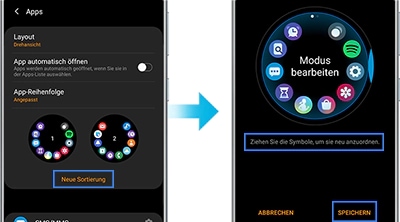
Du kannst dir kürzlich verwendete Apps zuerst anzeigen lassen. Tippe hierfür auf App-Reihenfolge und anschließend auf Aktuelle zuerst.

Hinweis: Nutzt du die Option "Aktuelle zuerst" kannst du nicht zur gleichen Zeit die Reihenfolge der Apps festlegen.
Deinstalliere Apps deiner Galaxy Watch Active2
So entfernst du Apps von der Watch Active2
Starte die App Galaxy Wearable und tippe im Einstellungsbildschirm auf Apps. Tippe auf Apps verwalten und anschließend auf das Papierkorb-Symbol. Wähle anschließend die App aus, die von der Galaxy Watch Active2 entfernt werden soll, und tippe auf Deinstallieren.
Blende Apps deiner Watch Active2 aus
Blende eine App aus, damit sie nicht mehr auf dem Anwendungsbildschirm der Galaxy Watch Active2 angezeigt wird. Tippe hierfür auf Apps verwalten und anschließend auf das Minus-Symbol neben der App, die du ausblenden möchtest. Tippe abschließend auf Speichern. Die App wird zwar unter "Ausgeblendete Apps" angezeigt, aber nicht mehr auf dem Anwendungsbildschirm der Galaxy Watch Active2.
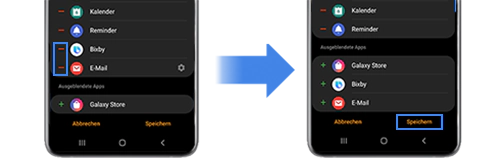
Danke für deine Rückmeldung!
Bitte beantworte alle Fragen.





















